Google I / O 2016 è dietro l'angolo e Google sembra avere fretta di lanciare le sue nuove app. La scorsa settimana, la società ha lanciato la sua nuova app per tastiera innovativa soprannominata GBoard per iPhone (c'è un'alternativa Android che puoi usare) e questa settimana, la società è andata avanti e ha lanciato la sua nuova app di messaggistica chiamata "Spaces". Come la descrive Google, l'app è più uno "strumento per la condivisione di piccoli gruppi" ma per noi sembra un mash tra Google+ e Pinterest. Detto questo, sembra piuttosto interessante, quindi entriamo nei dettagli di cosa offre esattamente Spaces, va bene?
Cos'è Google Spaces?
Come l'app per tastiera GBoard, che ti consente di condividere link, immagini, GIF, ecc. Direttamente dalla tastiera, l'app Google Spaces ti consente di condividere un link, un video, un'immagine o una nota con un gruppo di persone senza uscire dall'app. Quando hai una chat di gruppo su app di messaggistica come WhatsApp e desideri condividere un video o un collegamento a un ottimo articolo, devi passare da un'app all'altra per farlo. Bene, Google Spaces intende semplificarti le discussioni di gruppo. Che si tratti di un viaggio o solo di una discussione in generale, Spaces dovrebbe rendere le cose molto più semplici.
I servizi di ricerca di Google, YouTube e il motore del browser Chrome sono tutti integrati nell'app Spaces, per assicurarti che non sia necessario uscire dall'app per condividere immagini, video, articoli, ecc. visualizzi le conversazioni mentre guardi i video. Così, ora che sai cosa offre Google Spaces, ecco come usarlo:
Come utilizzare Google Spaces?
Google Spaces è disponibile come app per Android, iOS, Web e Chrome. Quindi, installa l'app sui tuoi rispettivi dispositivi o vai semplicemente su spaces.google.com per iniziare. Dopo aver installato l'app, puoi utilizzare uno dei tuoi account Gmail per accedere all'app, invitare le persone e avviare una discussione. Quindi, senza ulteriori indugi, ecco come usarlo:
1. Crea uno spazio e invita le persone
Innanzitutto, dovrai creare uno spazio per avviare una discussione di gruppo. Per farlo, tocca il pulsante "Crea uno spazio " e il tuo nuovo spazio verrà creato. Quindi, puoi rinominare lo spazio e invitare le persone dal "Invita tramite ... "Pulsante. Puoi semplicemente toccare il pulsante per inviare un collegamento del tuo spazio tramite una qualsiasi delle app di messaggistica, e-mail, Facebook, Twitter ecc. Oppure puoi semplicemente copiare il collegamento e incollarlo ovunque. Chiunque abbia il link al tuo Spazio potrà visualizzarlo. Una volta che il destinatario apre il collegamento in Spaces, avrà la possibilità di unirsi a esso.
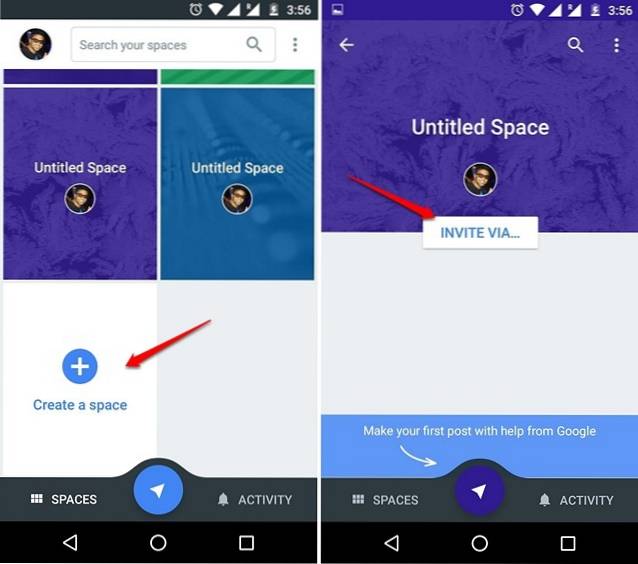
2. Condividi contenuti senza uscire dall'app
Dopo aver creato uno spazio e aggiunto persone, puoi iniziare a condividere facilmente contenuti dall'app. Puoi semplicemente inserire uno spazio e toccare il pulsante "Spazi"(Che assomiglia molto all'icona di Telegram) al centro della barra in basso e vedrai quattro schede per condividere link, video di YouTube, immagini dalla tua galleria e una nota di testo.
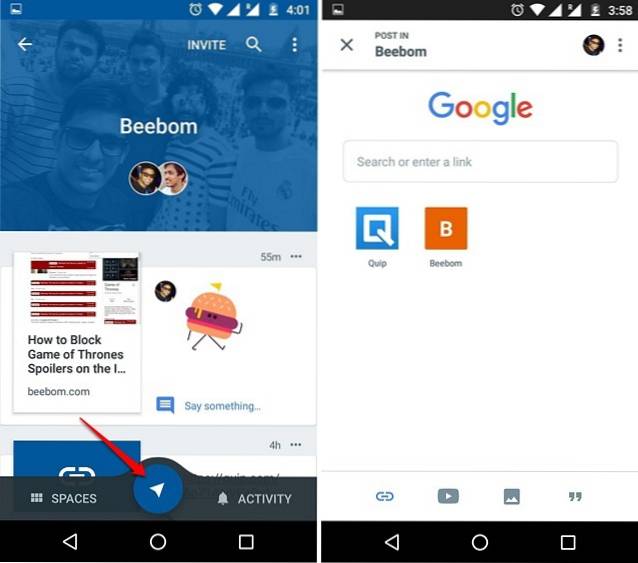
Nella scheda dei link, puoi inserire direttamente un link o eseguire una ricerca su Google, quindi condividere un link toccando il pulsante "Aggiungi allo spazio" bottone sotto. Ricorda anche i link che hai condiviso in passato, quindi puoi condividerli di nuovo con gruppi diversi senza il fastidio di fare di nuovo una ricerca su Google.
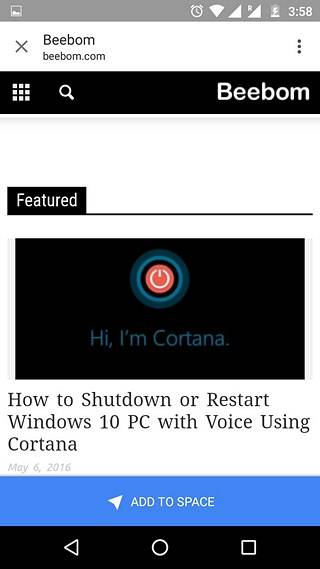
La scheda YouTube ti consente di condividere i video su uno spazio eseguendo la ricerca su YouTube e ti mostra anche i tuoi video guardati di recente, così puoi condividerli facilmente anche tu. Devi solo aprire un video di YouTube e toccare il pulsante "Aggiungi allo spazio"Pulsante.
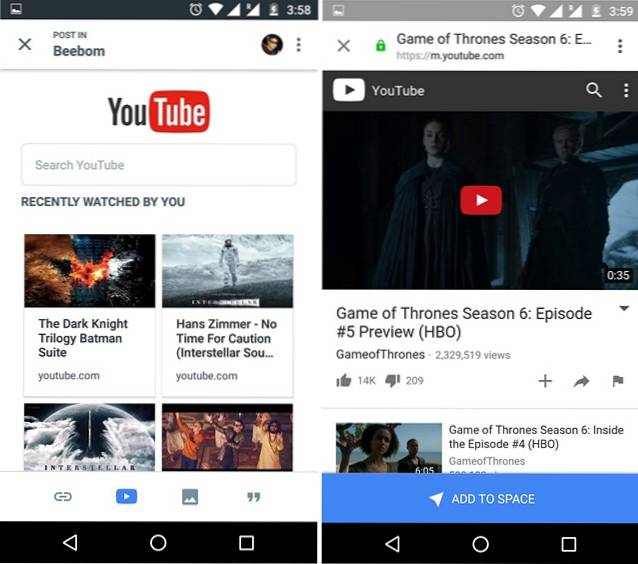
La terza scheda, ovvero Immagini, ti consente di condividere immagini dalla Galleria del tuo dispositivo, mentre la quarta scheda ti consente di condividere note o scrivere un post.
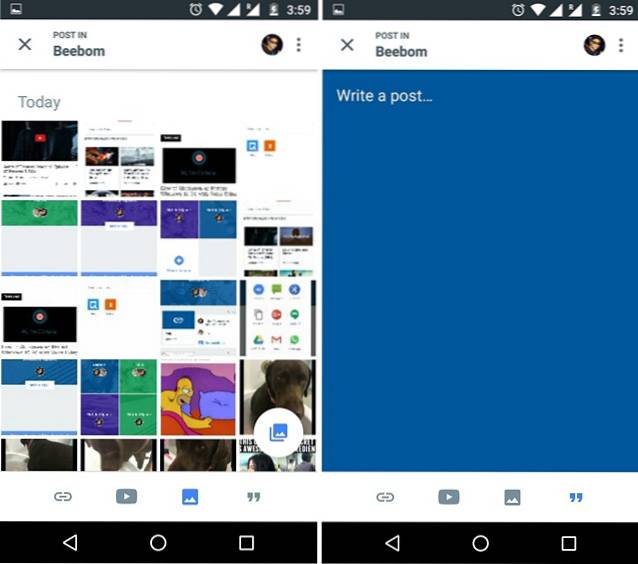
Fondamentalmente, dopo aver installato Spaces, non sarà necessario passare da Chrome a YouTube per condividere un collegamento o un video, poiché i due servizi Google sono integrati abbastanza bene nell'app.
3. Avere una discussione e controllare l'attività
Dopo aver iniziato a condividere i collegamenti a uno spazio, puoi utilizzare la fantastica visualizzazione per conversazioni nell'app. Ad esempio, quando condividi una nota o un video, puoi avere la nota appuntata in alto o il video in esecuzione in alto (solo Android), mentre leggi i vari commenti nello spazio. inoltre, puoi condividere link, immagini, video e persino adesivi all'interno di vari post in uno spazio.
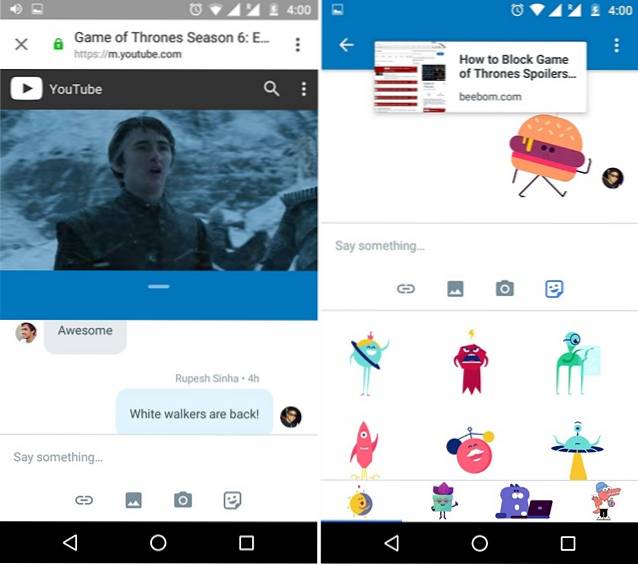
Inoltre, se ritieni che un punto importante della discussione sia stato perso sopra, puoi semplicemente fare una ricerca nello spazio per un collegamento, un'immagine o un video.
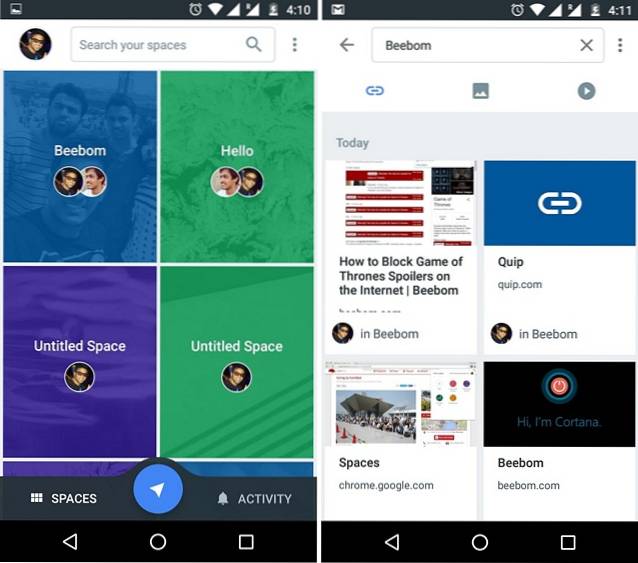
Se hai creato molti spazi nell'app, può essere piuttosto difficile tenere il passo con tutte le discussioni. Per fortuna, Spaces presenta un "Attività"Scheda, che mostra tutti gli eventi in vari spazi.
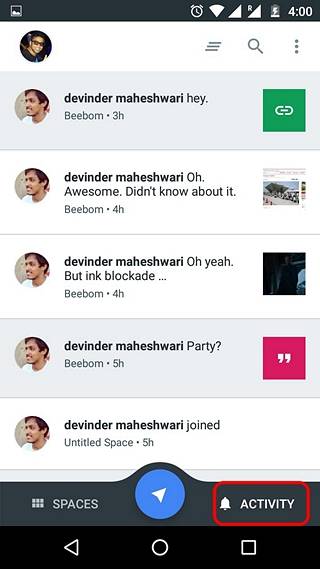
4. Personalizza l'esperienza Space
Sebbene le discussioni siano buone, alcune di esse possono trasformarsi in un'esperienza spiacevole e questo è il motivo per cui è necessario personalizzare l'esperienza di Spaces. Per farlo, inserire uno spazio e premere il pulsante con tre punti, dove otterrai le opzioni per controllare le persone che fanno parte dello spazio, modificare il nome dello spazio, personalizzare lo spazio, disattivare lo spazio ed eliminare lo spazio.
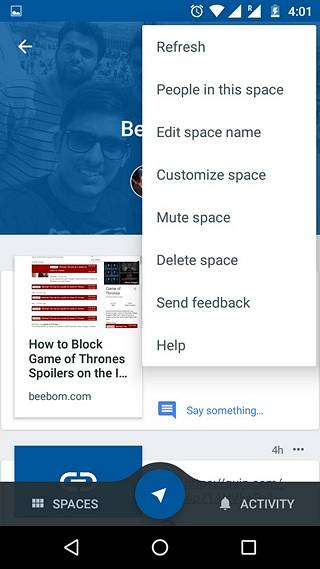
Se sei il proprietario dello spazio e desideri rimuovere qualcuno da esso, puoi andare a "Persone in questo spazio"E premi il pulsante a tre punti accanto al nome e seleziona" Rimuovi utente "o" Blocca e rimuovi utente ". Il "Personalizza lo spazioL'opzione "consente di aggiungere un'immagine all'intestazione dello spazio insieme a un accento di colore per accompagnarla. È importante notare che queste funzionalità sono disponibili solo per i proprietari di uno spazio. Tuttavia, i non proprietari hanno la possibilità di lasciare o disattivare uno spazio.

5. Utilizza l'estensione Spaces per Chrome
L'esperienza di Google Spaces è praticamente identica su Android, iPhone e Web, ad eccezione di alcune piccole differenze come la mancanza di integrazione di YouTube sul Web. Tuttavia, se utilizzi Google Chrome sul tuo PC o Mac, non è nemmeno necessario tenere aperti gli spazi per le tue esigenze di condivisione. Invece, puoi semplicemente installare l'estensione Spaces per Chrome, che ti consente di creare nuovi spazi e condividere collegamenti in movimento.
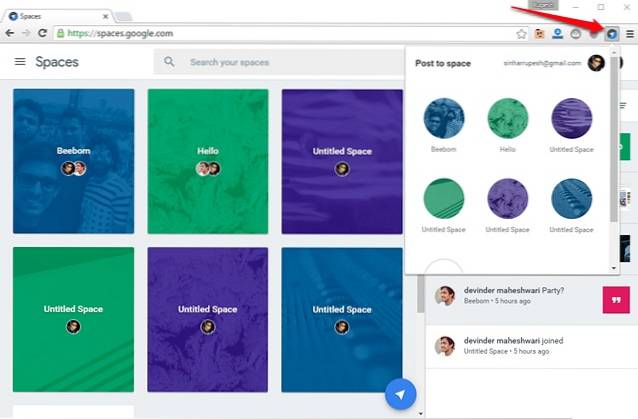
Ad esempio, stai leggendo un articolo sul web e desideri condividerlo con le persone su uno spazio, puoi semplicemente premere l'estensione Spazi, inserire uno spazio e fare clic sul pulsante di invio. Abbastanza facile, vero?
La nostra esperienza con Google Spaces
Le persone stanno già considerando Spaces come un concorrente di Slack, dal momento che entrambe le app sono finalizzate alla collaborazione, ma credo che sia troppo presto per dirlo, considerando che Spaces è più incentrato sul consumatore mentre Slack è rivolto agli utenti business. Detto questo, l'integrazione di Google dei suoi servizi più utilizzati come Ricerca, YouTube e Chrome in Spaces compensa sicuramente un'ottima esperienza di collaborazione. Nel nostro utilizzo, abbiamo trovato l'app piuttosto utile per la condivisione di gruppo e possiamo persino pensarla seriamente come un'app di messaggistica, se Google aggiunge la funzionalità di chat individuale.
Tuttavia, non tutto va bene con Google Spaces, con le persone che utilizzano un account di app Google non in grado di accedere all'app. Inoltre, l'interfaccia utente dell'app può creare un po 'di confusione all'inizio, ma una volta che inizi a usarla di più, dovresti prenderti la mano. Nel complesso, riteniamo che l'app sia una buona prima versione di Google e speriamo che l'azienda la prenda sul serio, piuttosto che prenderla semplicemente come un'app sperimentale.
VEDERE ANCHE: Come usare Slack - Una guida definitiva
Pronto per iniziare grandi discussioni con Spaces?
A parte i problemi dell'interfaccia utente, Google Spaces è un fantastico strumento di condivisione di gruppo che deve essere verificato. Se ami discutere di vari argomenti con i tuoi amici su WhatsApp o gruppi di Facebook, apprezzerai sicuramente le funzionalità integrate di Spaces. Quindi, installa l'app sul tuo dispositivo e inizia a condividere o discutere. Inoltre, non dimenticare di farci sapere quanto ti piace l'app Spaces. Suona nella sezione commenti qui sotto.
 Gadgetshowto
Gadgetshowto



